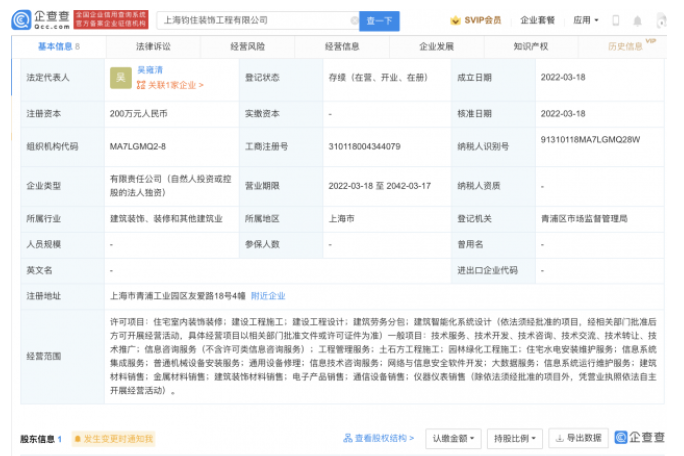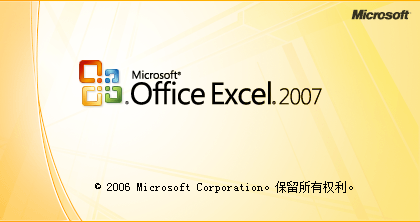如何升级Win11系统
如何升级Win11系统?目前Win11正式版已经向大众推送了,符合升级条件的朋友可以直接在线升级到Win11正式版系统,而且安装完后已经是中文系统了,不过还有很多不符合升级条件的或者不会升级的朋友不懂得升级Win11系统,下面就为大家带来几种升级Win11的方法,总有一款适合你的。
 (相关资料图)
(相关资料图)
工具/原料
- 暗影精灵8
- windows10
方法/步骤
- 1
升级之前我们先检测一下自己的电脑适不适合升级。
![如何升级Win11系统?]()
![如何升级Win11系统?]()
- 2
或者第三方检测工具下载链接:
第三方检测工具检测完后会显示哪里的问题导致不能升级。
![如何升级Win11系统?]()
- 3
检测不通过的,也不要气馁。下面教大家如何无视配置,强制上车!
- 4
升级Win11方法一:DEV通道升级
打开设置-更新和安全-Windows预览体验计划-开始。
![如何升级Win11系统?]()
- 5
如果Windows预览体验计划显示空白,鼠标右击开始菜单,选择管理员身份运行“Windows PowerShell”。
![如何升级Win11系统?]()
![如何升级Win11系统?]()
- 6
执行下面的命令修改注册表项,然后再打开Windows预览体验计划即可。
$path = “HKLM:\SOFTWARE\Microsoft\Windows\CurrentVersion\Policies\DataCollection”
# Telemetry level: 1 - basic, 3 - full
$value = “3”
New-ItemProperty -Path $path -Name AllowTelemetry -Value $value -Type Dword -Force
New-ItemProperty -Path $path -Name MaxTelemetryAllowed -Value $value -Type Dword -Force
在进行Windows预览体验计划时,需要绑定微软账户,没有的可以自己注册一个。
选择相关通道,这里选择Dev渠道即可。
没有dev渠道的,定位到以下注册表修改相应的数值!
[HKEY_LOCAL_MACHINE\SOFTWARE\Microsoft\WindowsSelfHost\Applicability]
“BranchName”=“Dev”
[HKEY_LOCAL_MACHINE\SOFTWARE\Microsoft\WindowsSelfHost\UI\Selection]
“UIBranch”=“Dev”
![如何升级Win11系统?]()
- 7
注册表找不到BranchName“和”UIBranch“得,先加入预览体验计划,重启就有了。
![如何升级Win11系统?]()
- 8
修改完成之后重启,你就会看到在dev渠道了,红字提示不满足最低要求,不用管!直接检查更新即可!
![如何升级Win11系统?]()
- 9
在下载安装的时候又会提示没有TPM2.0,这个时候打开c盘定位到这个文件C:\$WINDOWS.~BT\Sources\appraiserres.dll,删除!就可以跳过tpm2.0,继续更新即可!
![如何升级Win11系统?]()
- 10
如果出现什么tpm,安全启动之类的提示,直接删除步骤中的文件!删除不了的先关闭那个提示框。再删除!还不行的就结束相应进程再删除,还不行的你就重启再删除!还不行的别装了。
安全启动,在Bios修改成Uefi启动,不会的可以自行百度。
![如何升级Win11系统?]()
- 11
接下来在Windows更新中检查更新即可自动下载。
![如何升级Win11系统?]()
- 12
升级Win11方法二:安装Win11系统镜像
一、下载【Win11镜像】直接安装
安装前准备工作:关闭电脑中的各种杀毒软件,否则容易出现安装失败。
1、先下载本站系统iso文件,并把iso文件解压到D盘或者其他盘,切记不能解压在桌面或解压在系统盘C盘,解压后如下:
![如何升级Win11系统?]()
- 13
2、点击【一键安装系统(GTP).exe】之后,全程自动安装。
![如何升级Win11系统?]()
- 14
3、启动程序后,选择ISO中的win11.gho,之后选择系统要安装的盘符,一般安装在系统C盘中。
![如何升级Win11系统?]()
- 15
4、点击【下一步】就进入到我们的系统安装中。
![如何升级Win11系统?]()
- 16
5、静静等待系统自动安装完毕。
![如何升级Win11系统?]()
- 17
6、重启电脑系统,Win11系统就已经安装好了!
![如何升级Win11系统?]() END
END
标签: 如何升级Win11系统 硬件外设
X 关闭
X 关闭


















 END
END